Fire HD 10 タブレットを初期化したのでGoogleプレイを入れ直しました。
AmazonアプリストアにはchoomeやDマガジンなど普段使っているアプリが無く不便なので今回もGooglePlayを入れます。
詳しくなくても誰でも簡単に入れることが出来ます、パソコンも不要です。
実際にインストールした作業をスクリーンショットで撮ったので順番に紹介します。
GooglePlayを入れる
前回、GooglePlayを入れた時は手持ちのアンドロイド携帯からAKPを抽出してインストールする必要があったので詳しくない方にはちょっとハードルが高かったですが今ではFire HD端末だけで完結できます。
今回、googleplayをインストールする内容を記載しますが記事を参考にする場合はあくまでも自己責任でお願いいたします。
追記
今回の作業はFireOS5での作業ですがFireOS7でも確認画面など細部は違いますが基本は同じです。同僚のFire HD 10 (第9世代)FireOS7でもインストールできました。
手順
手順は5つだけです。
本体の設定変更と4つのアプリを順番にインストールするだけで5分程度で終わります。
インストールするアプリは以下の4つ
- アカウント管理アプリ(Google Account Manager)
- サービスアプリ(Google Services Framework)
- Google Play開発者サービスアプリ(Google Play services)
- Google Play Storeアプリ(Google Play Store)
本体の設定変更
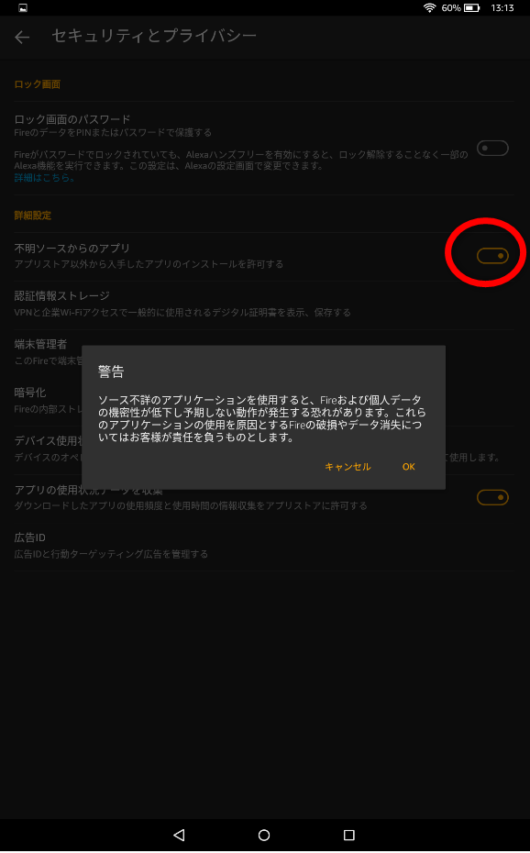
「設定」→「セキュリティとプライバシー」→不明ソースからのアプリ」を有効にする。
警告が出ますがOKをクリック。
これで準備は完了で次はGoogle Play関連のアプリをインストールするだけです。
※この設定は後で戻します。
このページをFire HD端末以外で見てる場合はFire HDのSILKブラウザで表示させてください。
海外サイトのAPKMirrorのリンクを順番にダブルクリックでインストールすれば完了です。
このサイトはAndroid アプリのAPK ファイルの配布サイトで安全性がチェックできる機能がありウイルスなどの混入を事前にチェックしているので安心です。
必ず順場にクリックしてください。
1.Googleアカウント管理アプリのインストール
↓ここのリンクをクリック
Google Account Manager 5.1-1743759 (Android 5.0+)
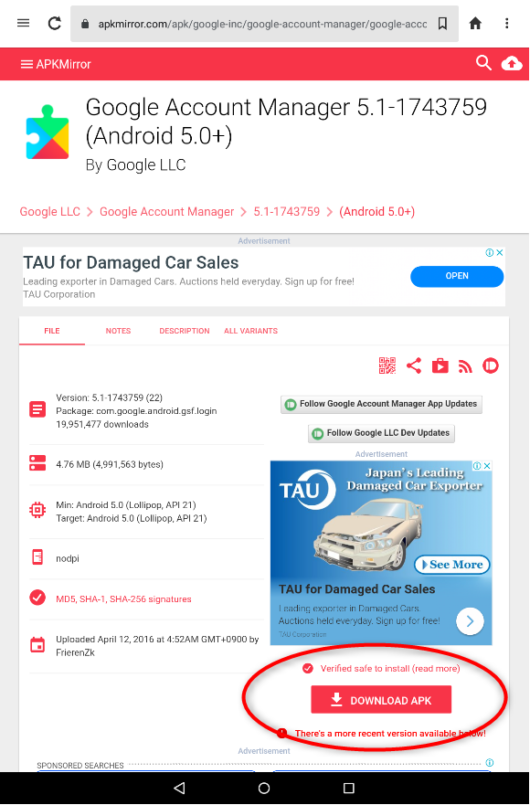
表示されたページの下の方にあるDOWNLOAD APKをタップ。
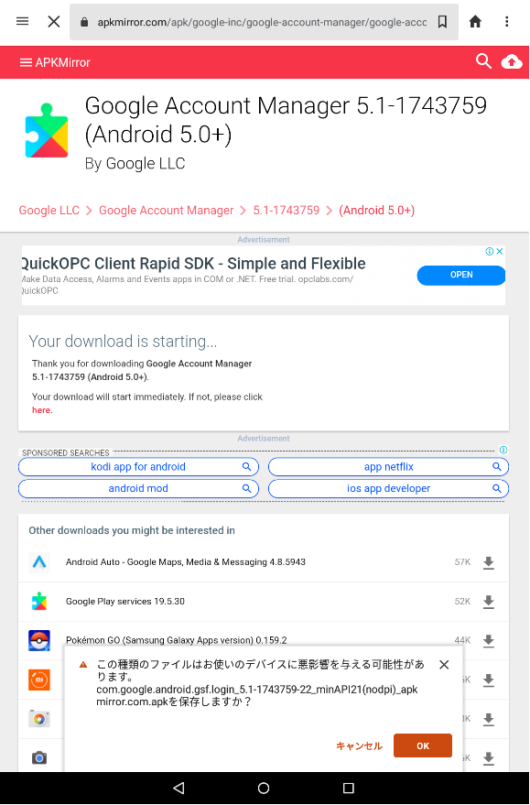
警告 OKをタップ
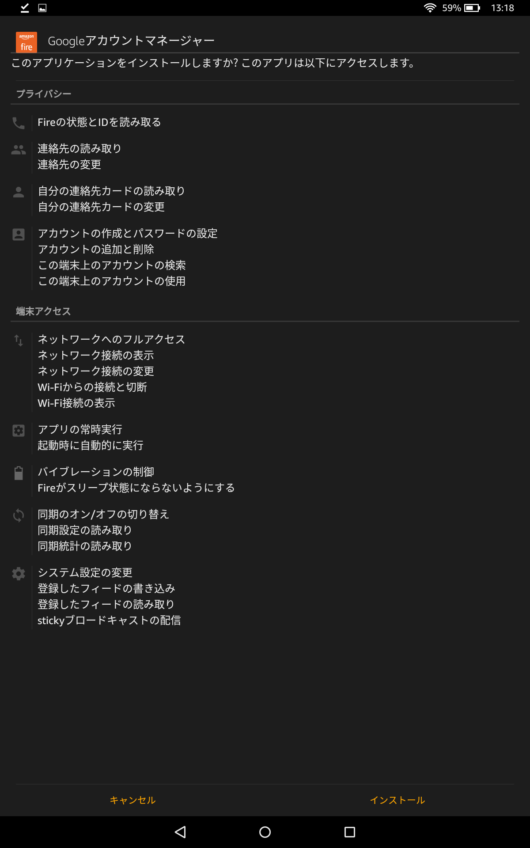
インストールをタップでインストール。
2.Googleサービスのフレームワークアプリ
↓ここのリンクをクリック
Google Services Framework 5.1-1743759 (Android 5.1+)
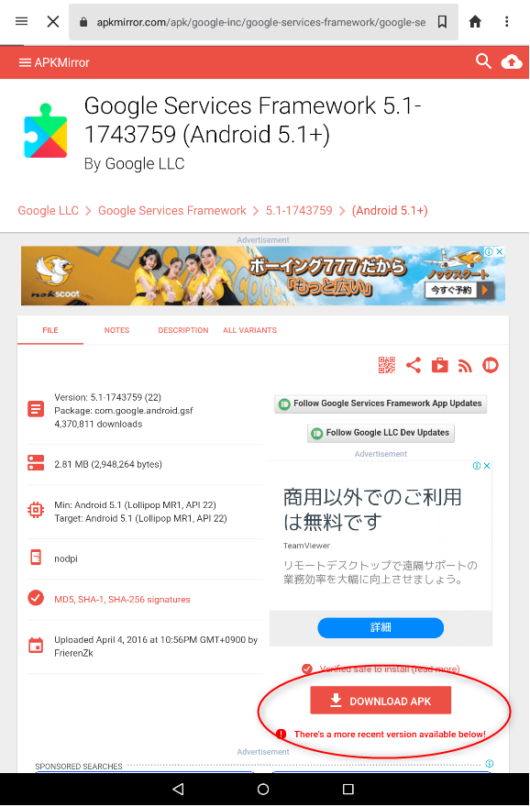
表示されたページの下の方にあるDOWNLOAD APKをタップ。
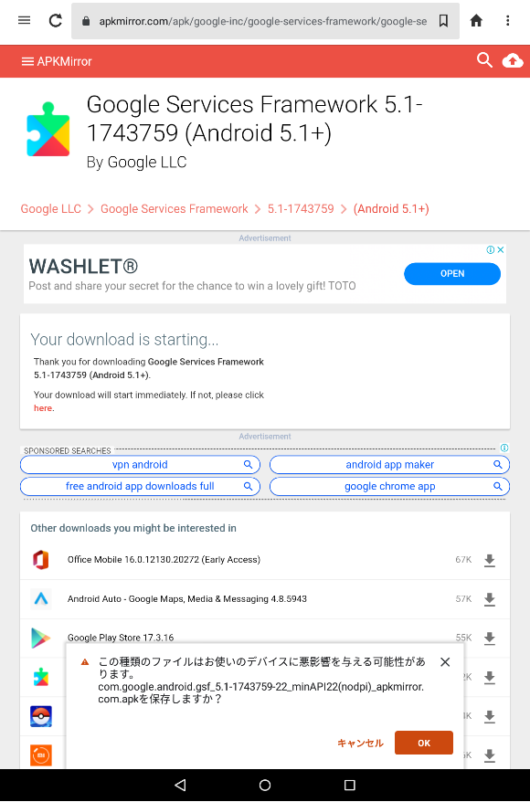
警告 OKをタップ
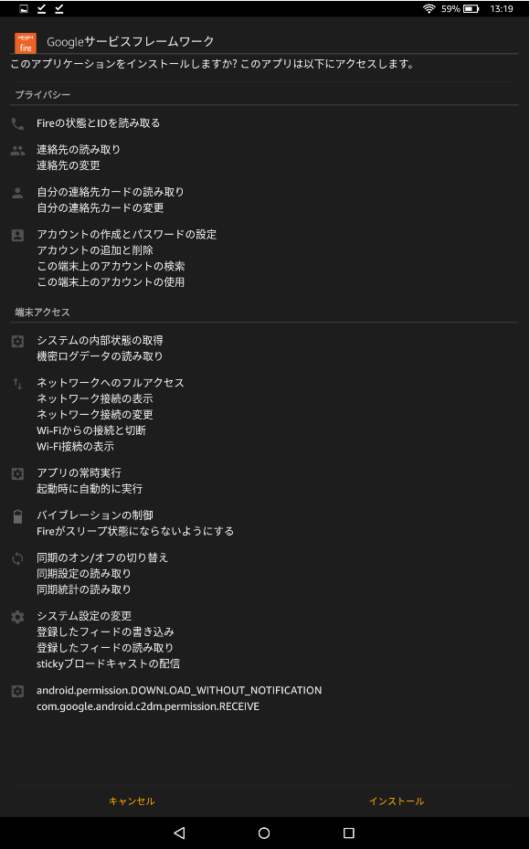
インストールをタップでインストール。
3.Google Play開発者サービスアプリ
↓ここのリンクをクリック
Google Play services 11.3.02 (030-161239932) (030)
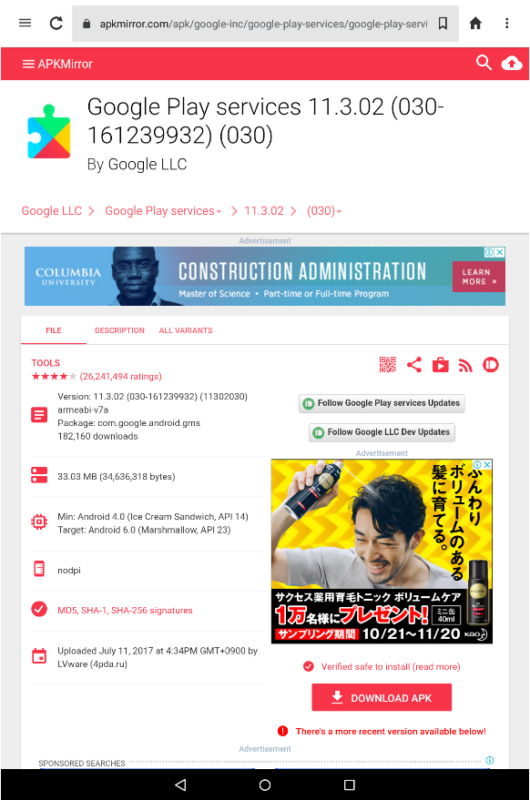
表示されたページの下の方にあるDOWNLOAD APKをタップ。
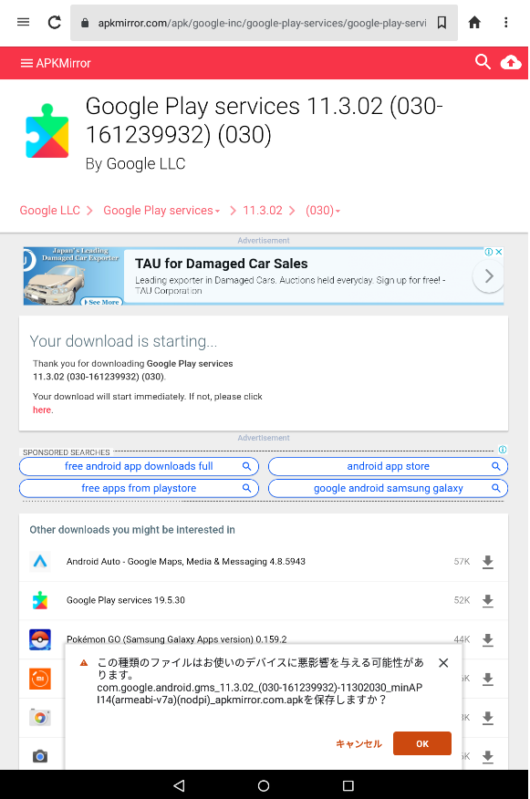
警告 OKをタップ
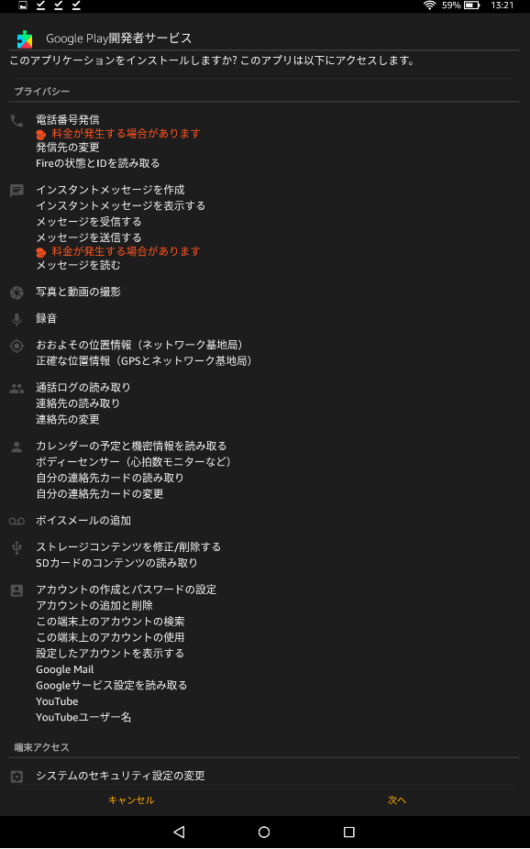
次へをタップでインストール。
4.Google Play Storeアプリ
↓ここのリンクをクリック
Google Play Store 8.3.75.U-all [0] [FP] 173942022 (arm-v7a) (240-480dpi) (Android 4.0+)
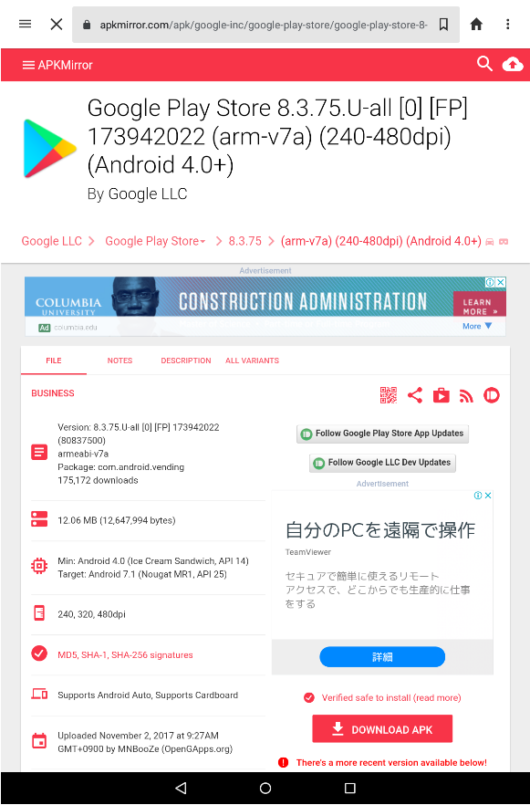
表示されたページの下の方にあるDOWNLOAD APKをタップ。
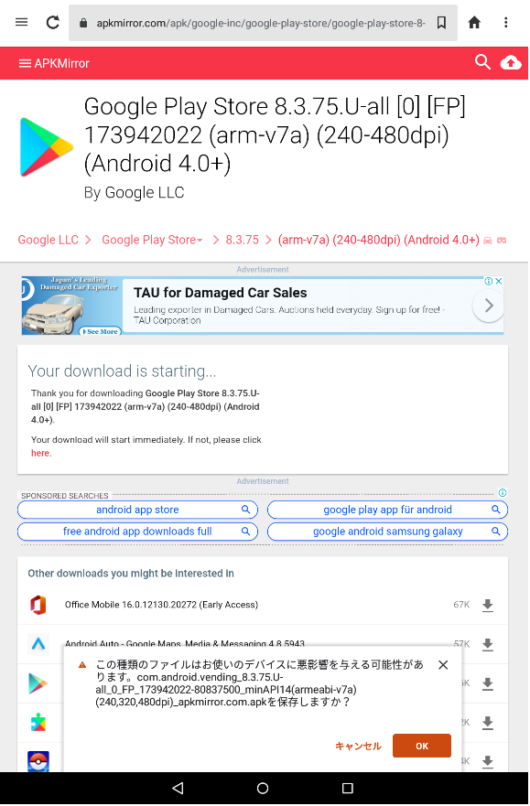
警告 OKをタップ
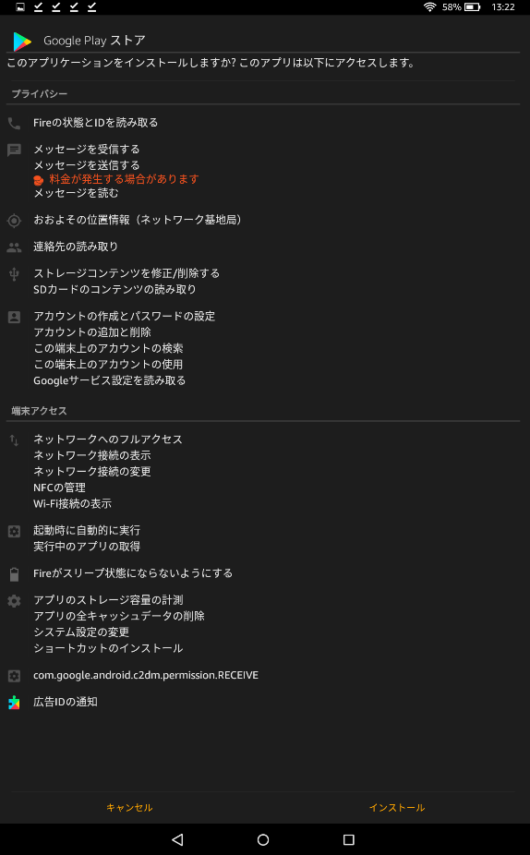
インストールをタップでインストール。
これで完了です。
最初に行った本体設定を元に戻して置きます。
「設定」→「セキュリティとプライバシー」→不明ソースからのアプリ」を無効にする。
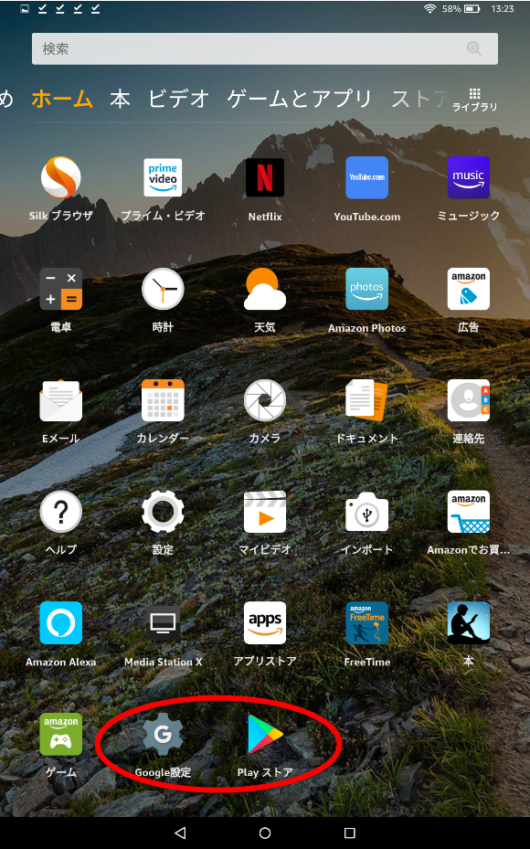
google設定とPlyaストアがインストールされています。
あとはいつも使っているアプリをPlyaストアからインストールするだけです。
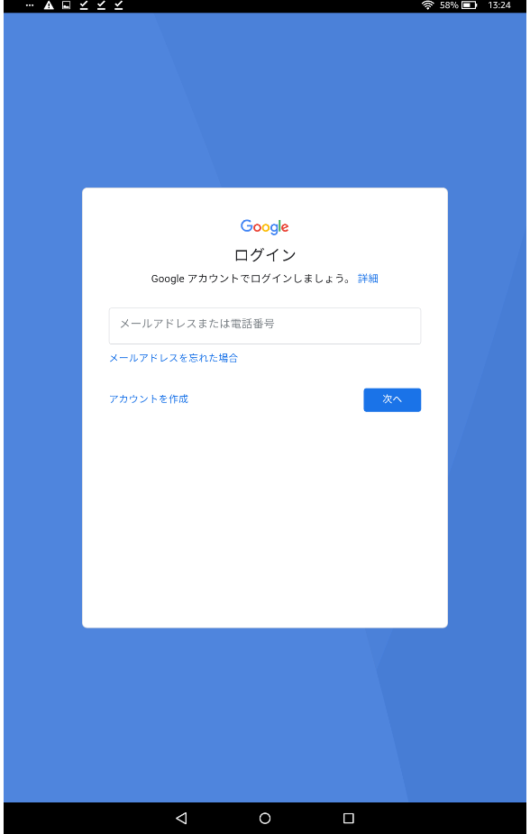
Plyaストアを起動すると初回だけgoogleアカウントのログイン要求があります。
ログインすればいつものPlyaストアです。
念の為にPlyaストアの設定でアプリの自動更新を停止させます。
Plyaストアの右上メニューアイコン→設定→アプリの自動更新→アプリの自動更新をしない
私の場合は持っているアンドロイド端末はすべて「アプリの自動更新」を停止に設定しています。
(勝って更新されると不具合が起きた時にどのアプリが悪いかわからない)
googleアプリ
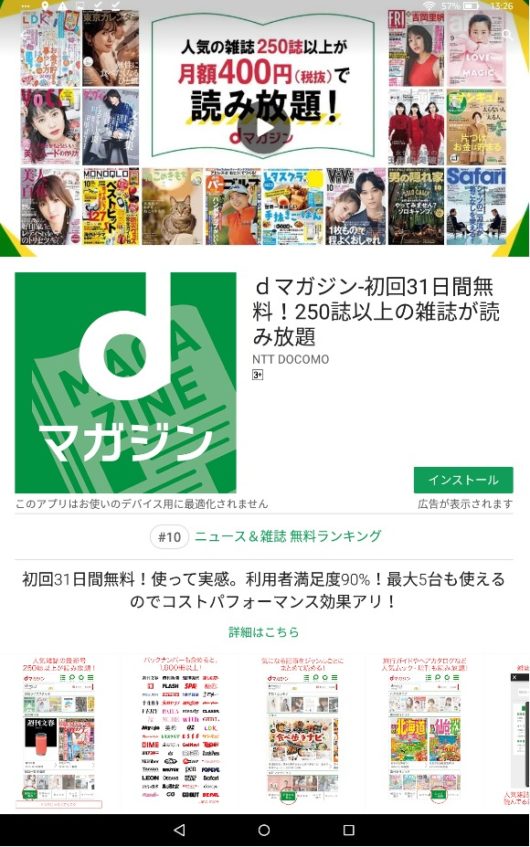
Amazonアプリストアに無いDマガジンもちゃんとインストールできました。
Google Play開発者サービスアプリの更新確認があれば更新してください。
これで完全にアンドロドタブレットです。
KindleFire端末の機能はそもままでAlexaもちゃんと動作します。
今回、海外サイトのAPKMirrorからアプリをインストールしましたが海外サイトはやっぱり不安という方は手持ちのアンドロイド端末から4つの抽出してAKPを注してインストールすることが出来ます。
AKPの抽出の仕方は以前の記事で紹介しています。

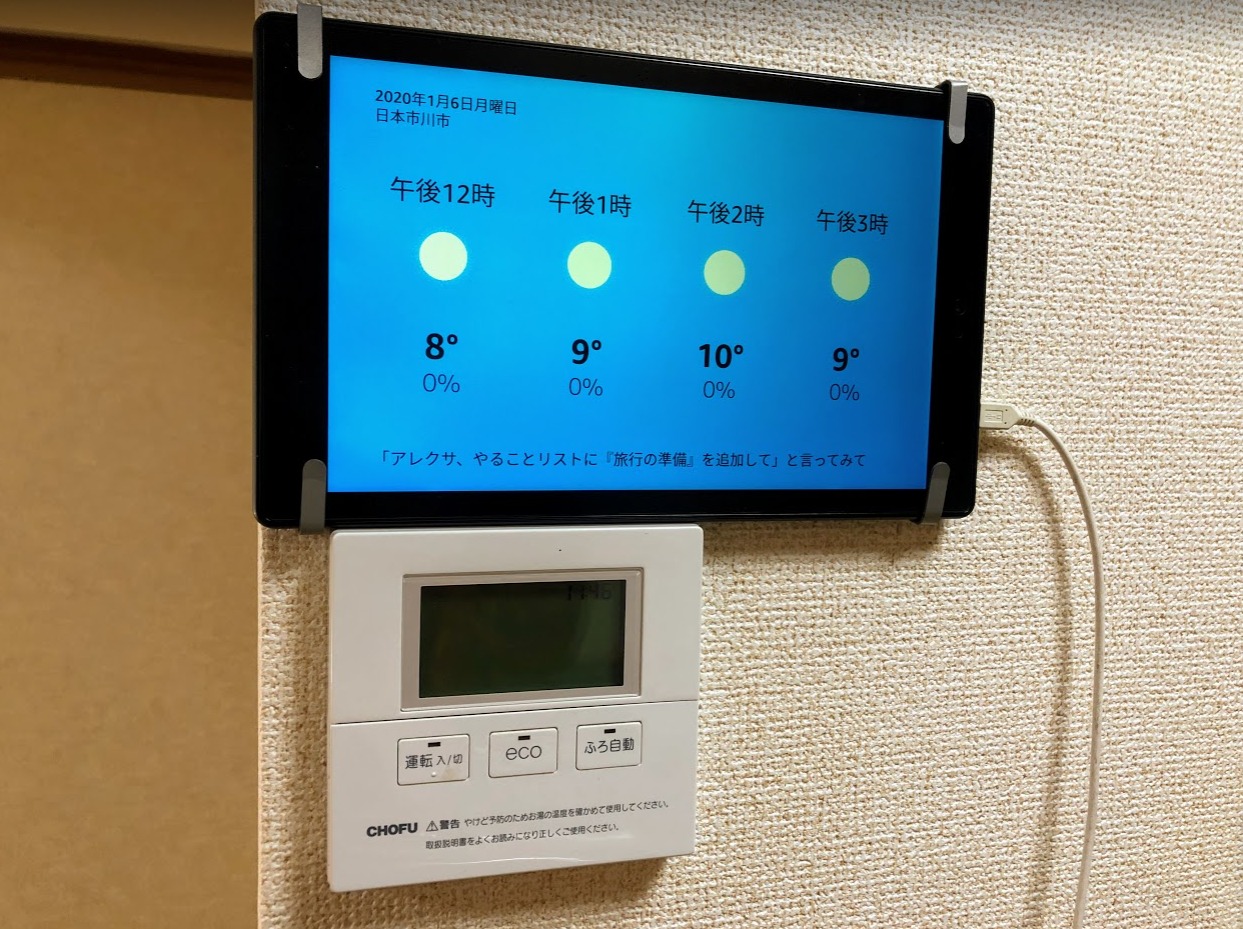

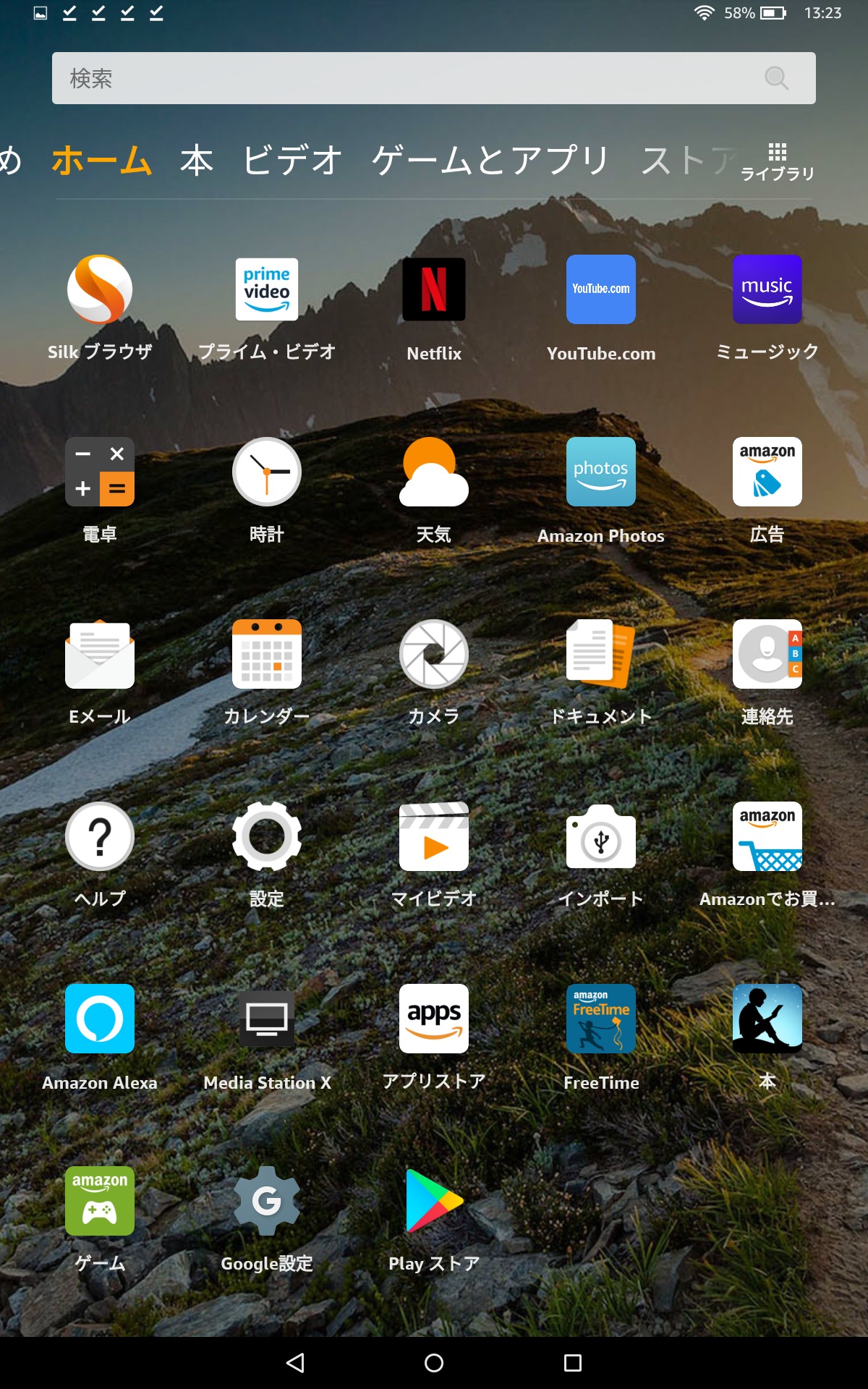

コメント